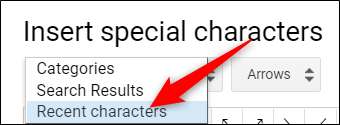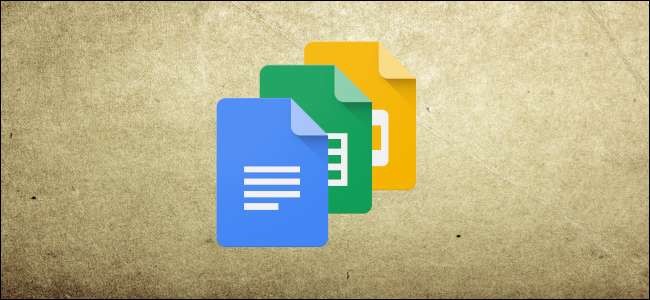
Puteți insera caractere speciale în documentele și prezentările dvs. fără a fi nevoie să vă amintiți toate acele coduri Alt utilizând instrumentul de inserare a caracterelor Google Docs and Slides ușor de utilizat. Oferă o multitudine de simboluri, caractere, simboluri, limbi și multe altele. Iată cum puteți introduce caractere speciale în documentele dvs.
Notă: Nu puteți insera caractere direct în Foi de calcul Google, dar le puteți copia și lipi într-o celulă de pe foaia de calcul.
Cum se inserează caractere speciale în Documente și diapozitive Google
Inserarea simbolurilor în fișierul dvs. este un proces simplu pe care îl puteți efectua în mai multe moduri. Indiferent dacă doriți niște emoji, săgeți sau scripturi dintr-o altă limbă, puteți realiza acest lucru selectând manual o categorie, tastând în bara de căutare sau desenând ceea ce căutați.
Primul lucru pe care trebuie să-l faci este să deschizi un nou documente Google sau Diapozitive fișier pentru a începe.
Alternativ, dacă utilizați cea mai recentă versiune de Chrome, puteți introduce „docs.new” sau „slides.new” în bara de adrese a unei noi file.
În documentul dvs., deschideți meniul „Inserați” și apoi faceți clic pe comanda „Caracterele speciale”.

Căutați manual simboluri
Dacă nu aveți un anumit caracter în minte (sau nu sunteți sigur cum să căutați ceea ce aveți în minte), puteți utiliza meniurile derulante pentru a naviga prin multitudinea de simboluri disponibile.
Faceți clic pe al doilea meniu derulant pentru a alege o categorie. Puteți alege dintre simboluri, punctuație, emojis, scripturi de limbă diferită și chiar caractere spațiale diferite. Există multe, așa că fiți pregătiți să petreceți ceva timp navigând.
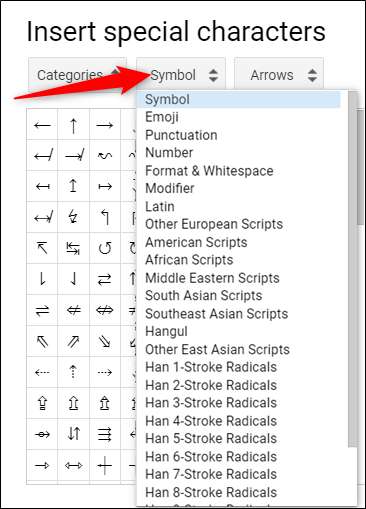
Apoi, faceți clic pe celălalt meniu derulant pentru a rafina caracterele și mai mult.

După ce ați ales categoriile, tot ce trebuie să faceți este să faceți clic pe caracterul pe care doriți să îl inserați în fișierul dvs.

Utilizați bara de căutare
Dacă știți ce căutați, puteți utiliza bara de căutare situată în dreapta ferestrei pop-up. Puteți căuta după cuvinte cheie, descriere sau după valoarea Unicode - dacă o cunoașteți.
Folosirea barei de căutare se poate dovedi puțin deranjantă, deoarece căutarea unui emoji cu zâmbet nu a produs rezultatele dorite. Acest lucru se datorează faptului că folosește cuvântul pentru a se potrivi cu descrierea personajului.
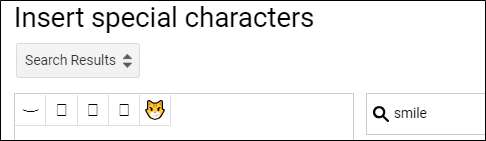
Dacă căutați „Zâmbind”, veți obține mai multe rezultate.
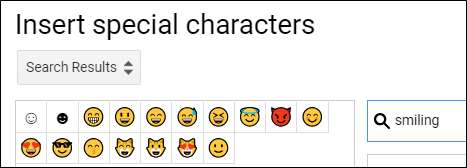
Totuși, căutarea unui simbol este de obicei mai rapidă decât răsfoirea tuturor meniurilor pentru a găsi unul manual.
Desenați un personaj pentru a căuta
În cele din urmă, dacă ambele încercări de a găsi caracterul sau simbolul corect s-au uscat, puteți încerca funcția de desenare care vă permite să schițați orice doriți.
Începeți să desenați / scrieți în caseta din dreapta ferestrei, iar în panoul din stânga vor apărea caractere similare. Nu trebuie să desenezi totul dintr-o singură lovitură și poți adăuga în continuare la desen dacă necesită mai multe gesturi.
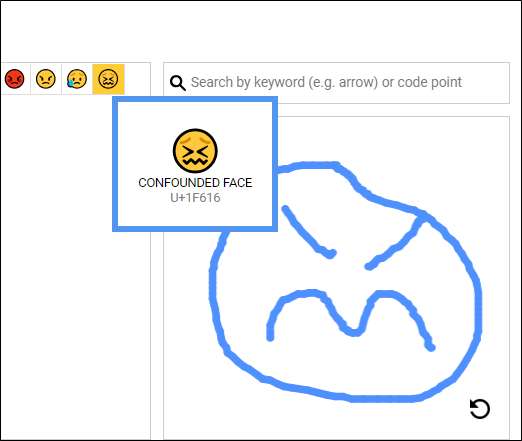
După ce ați terminat, faceți clic pe săgeata din colțul din dreapta jos pentru a reseta caseta și începeți să o desenați pe următoarea.
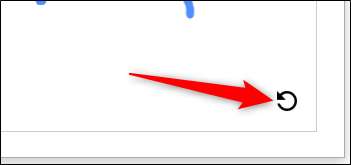
Dacă utilizați în mod regulat oricare dintre aceste caractere, le veți găsi primul meniu derulant sub „Caracterele recente”.